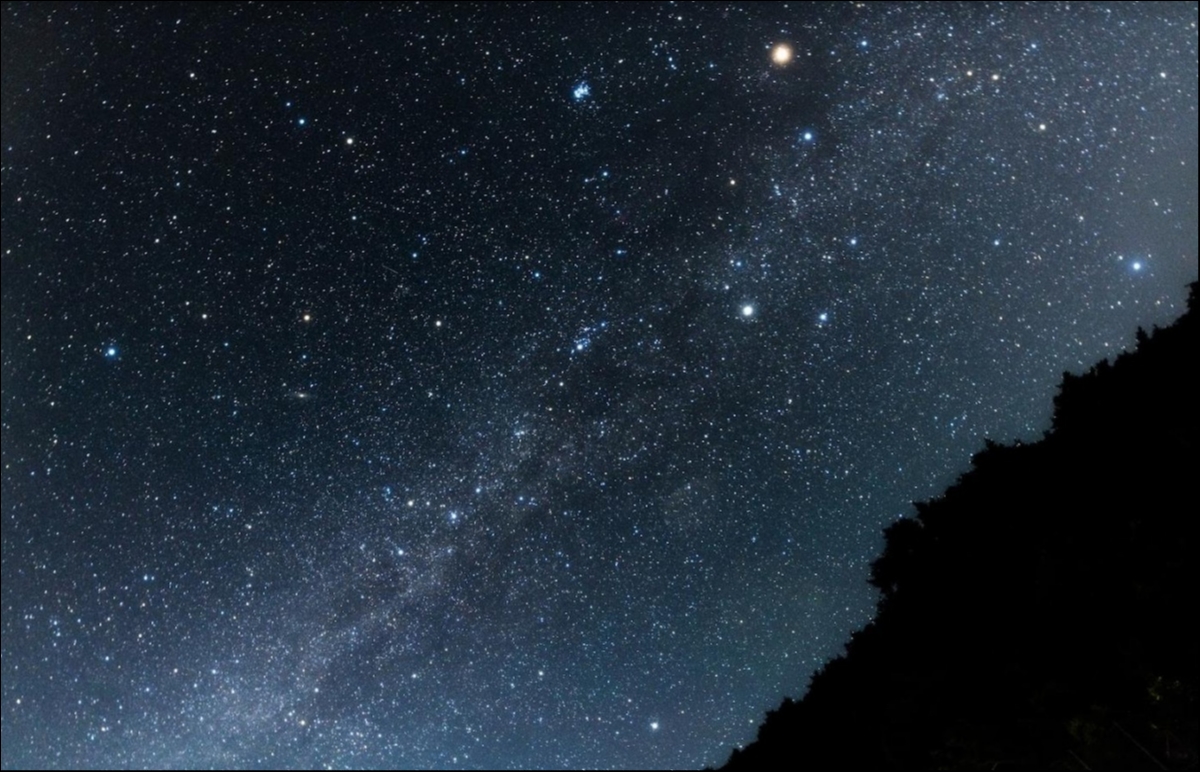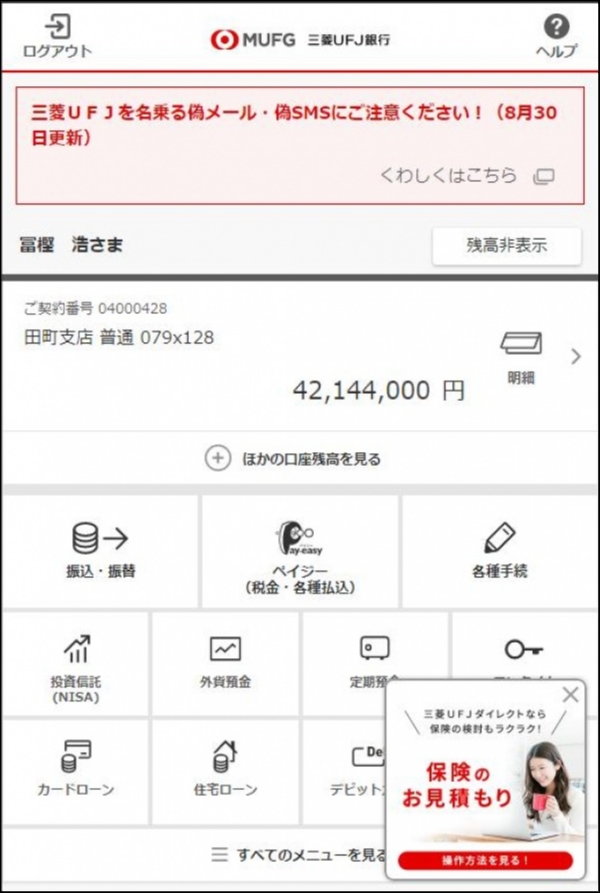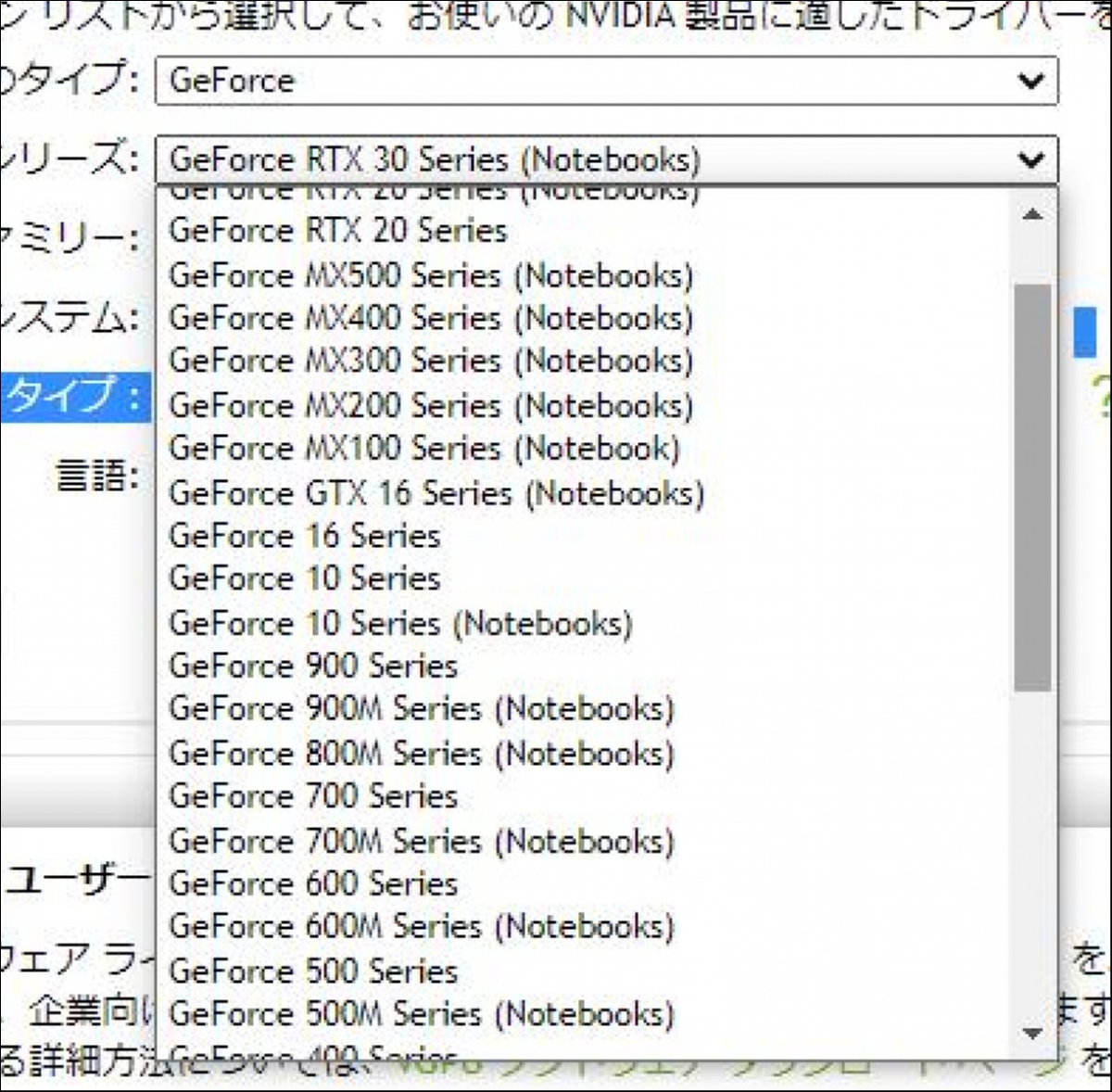家のWiFiルーターを買い替えるとインターネットがゲキ速になるかもしれない

表題の件。自宅にインターネット引いててWiFiを使っているひとは多いと思います。そしてWiFi機器なんて買ったときから放置ですよね。そうそう壊れないし。何なら10年以上使ってるひとも多いと思います。が、しかし。世の中のいろんなことが進歩しててそれはWi-Fiにも該当してます。
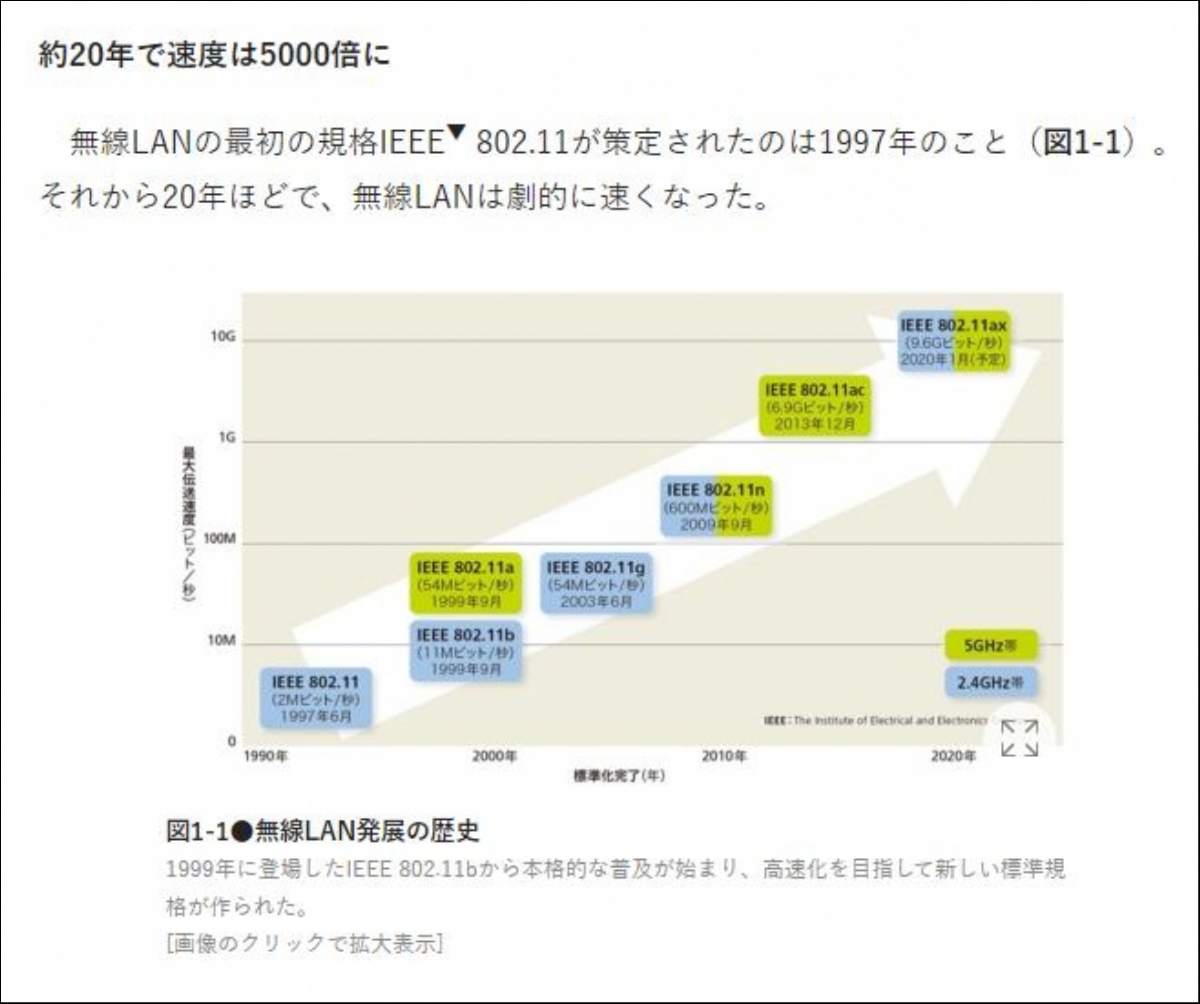
デジタル機器とかPC系大好きなひとは別として、普通の家庭にあるWi-Fi機器ってそうそう買い替えしないから、昔の遅い規格のままの可能性ありです。
あとで詳しく書きますが、おれん家のWi-Fiがこの数週間調子悪くなって業者呼んだけど解決せずだったので、もう面倒になってWi-Fiルーターを買い替えしたんですよ。そしたら不調が治ったのは当然として副産物としてWi-Fiの速度が平均20Mbpsから100Mbpsまで向上しました👍
ま、転送速度よりも「安定稼働」が大事なんですけど、安定してなおかつ速くなったのでゆうことなしです。
ってことでこれを読んでいるひとで「あ~そういえばうちのWi-Fiルーターなんていつ買ったか覚えてねーなー」っていうひとはまず以下を試してみてください。
有線と無線の両方でネット接続スピードをチェックする
今の時代、自宅のインターネットは全てWi-Fi(無線)という人が多いと思いますが、まずは有線LANでのスピードを確認してください。有線のテストができなかったら諦めてください。
1.有線でインターネットスピードテストしてポテンシャルを測る
用意するもの
1.イーサネット端子があるパソコン
2.LANケーブル
の2つです。最近のノートPCにはイーサネット端子(LANケーブルさす穴)すら無いので古めのノートPCがあれば・・・。デスクトップPCも安いモデルは無線LAN専用だったりするのか🤔 ともかくLANケーブルとそれが刺さるパソコンを用意してWi-Fiルーター(無線の親機)の裏にあるLANポートに刺して有線でインターネット接続してみてください。次にブラウザで「インターネットスピード」でググります。すると以下の画面になるので青いボタンをクリックしてテスト開始。
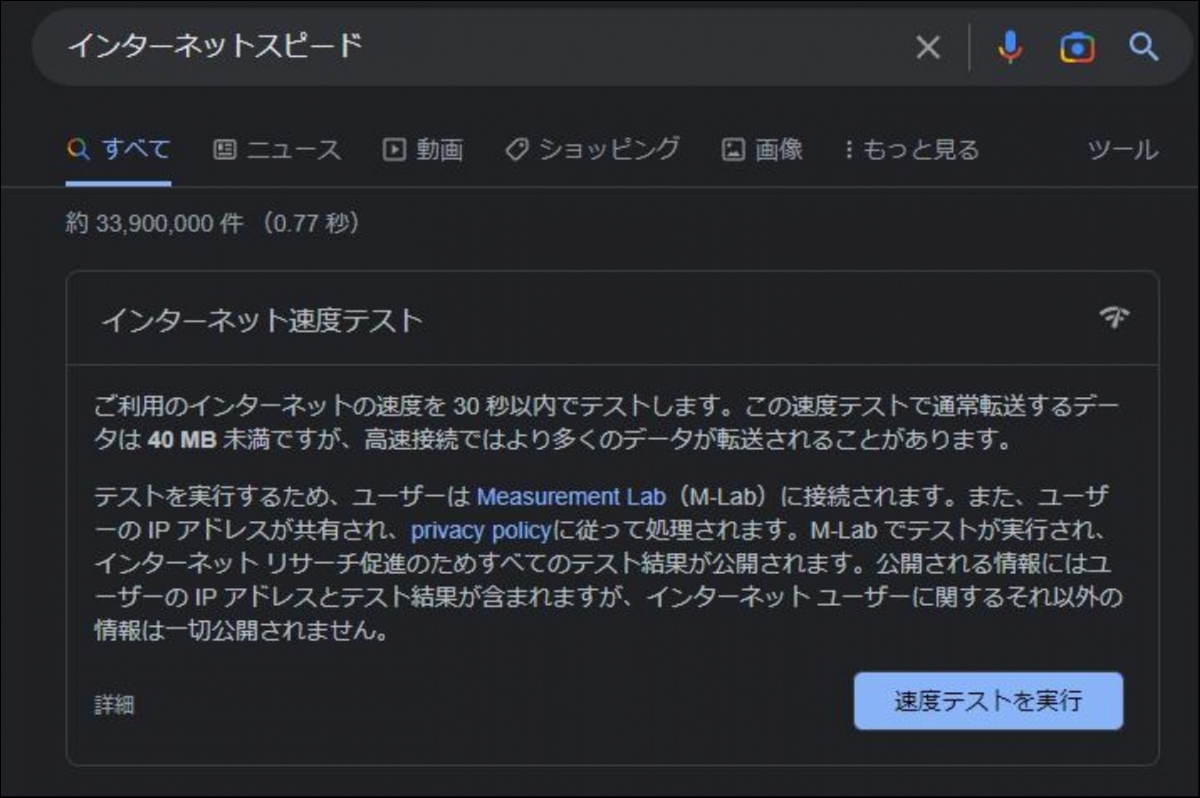
以下の画面になってテストが始まります。上りと下りの2回テストが実行されます。
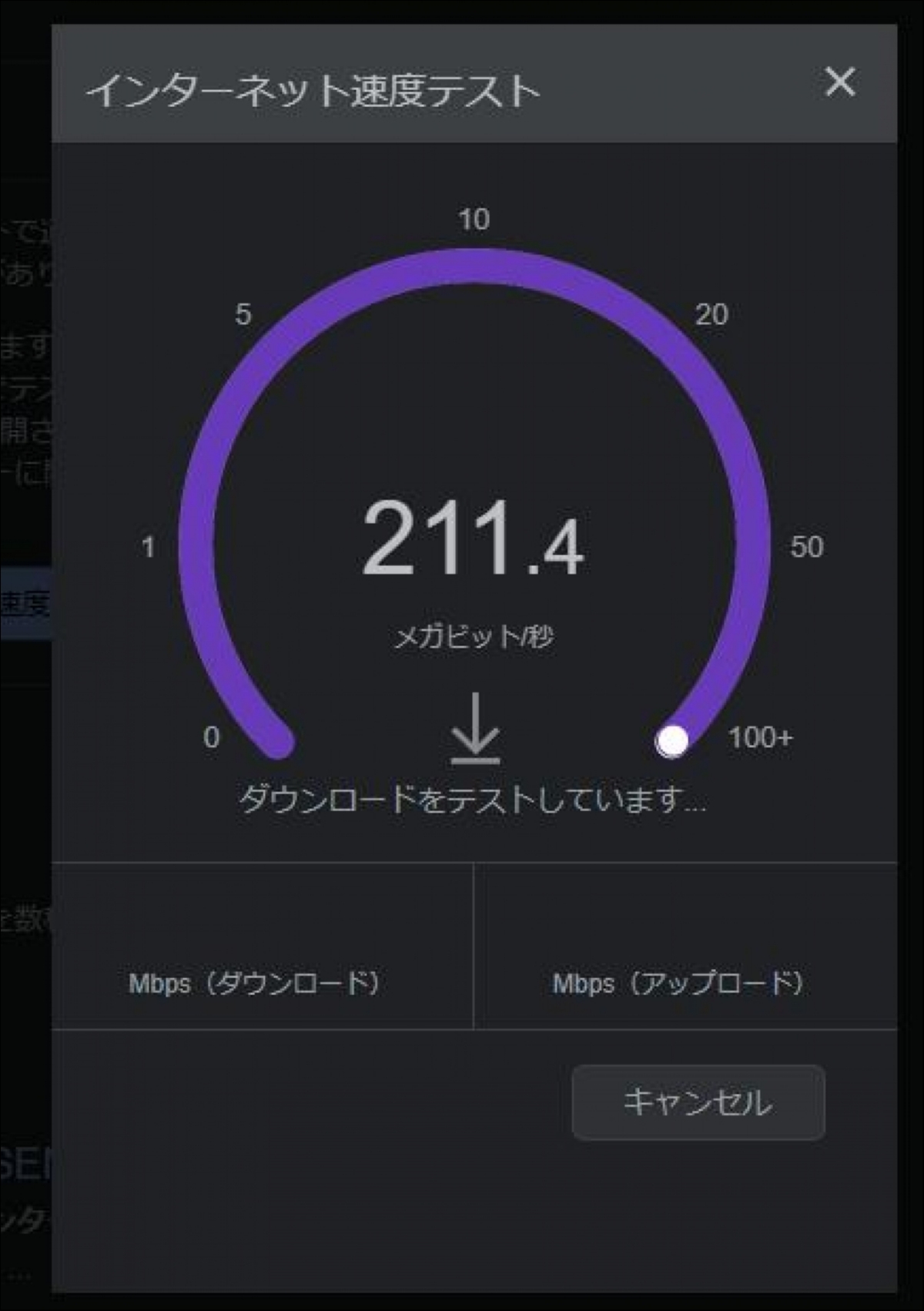
以下が結果画面。
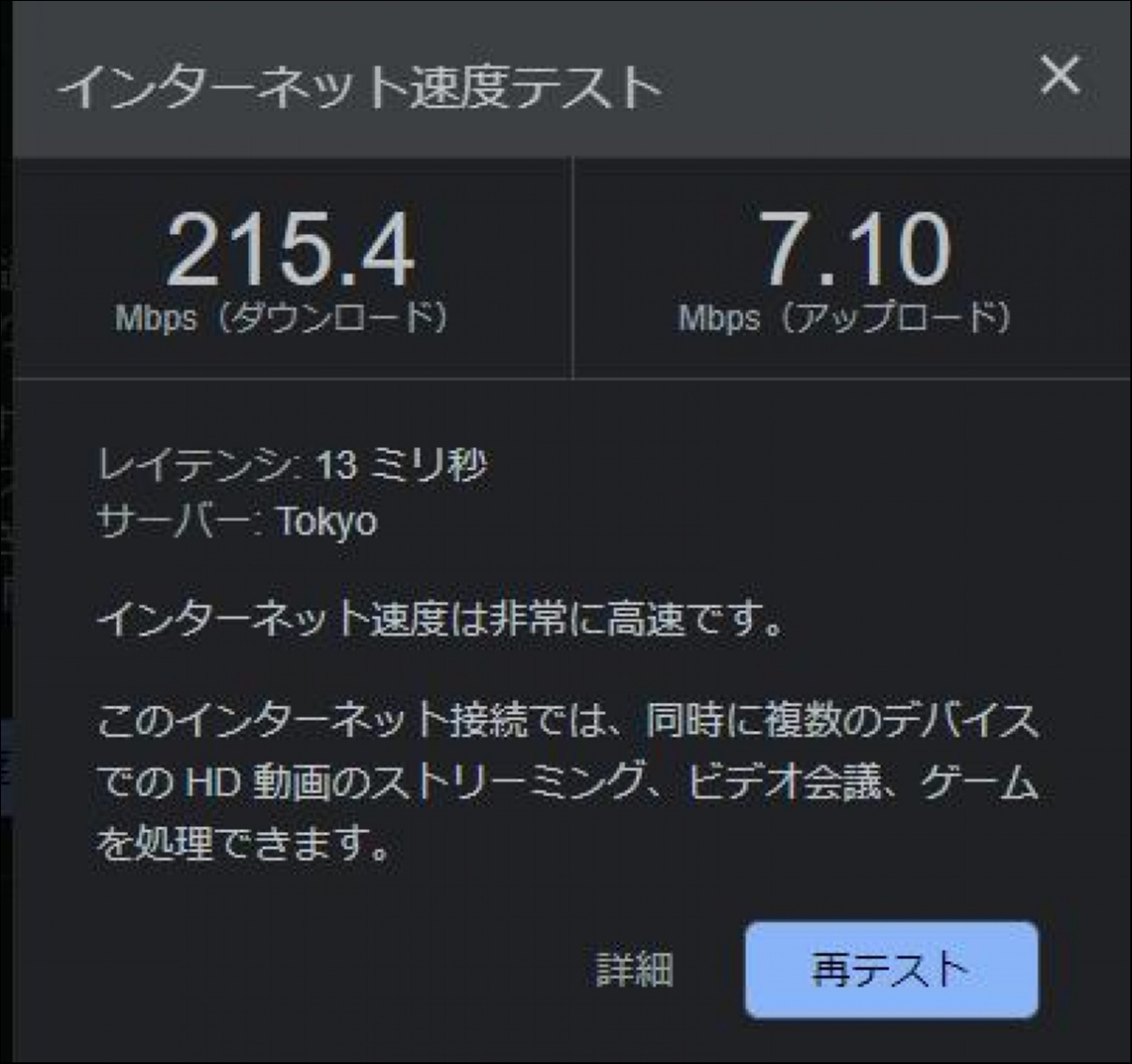
左側のダウンロードの数値を覚えておきます。
2.Wi-Fiでインターネットスピードテスト
次にWi-Fiでインターネット接続されたPCやスマホ、タブレットなどなんでも良いので同じように「インターネットスピード」でググって同じテストを実行します。
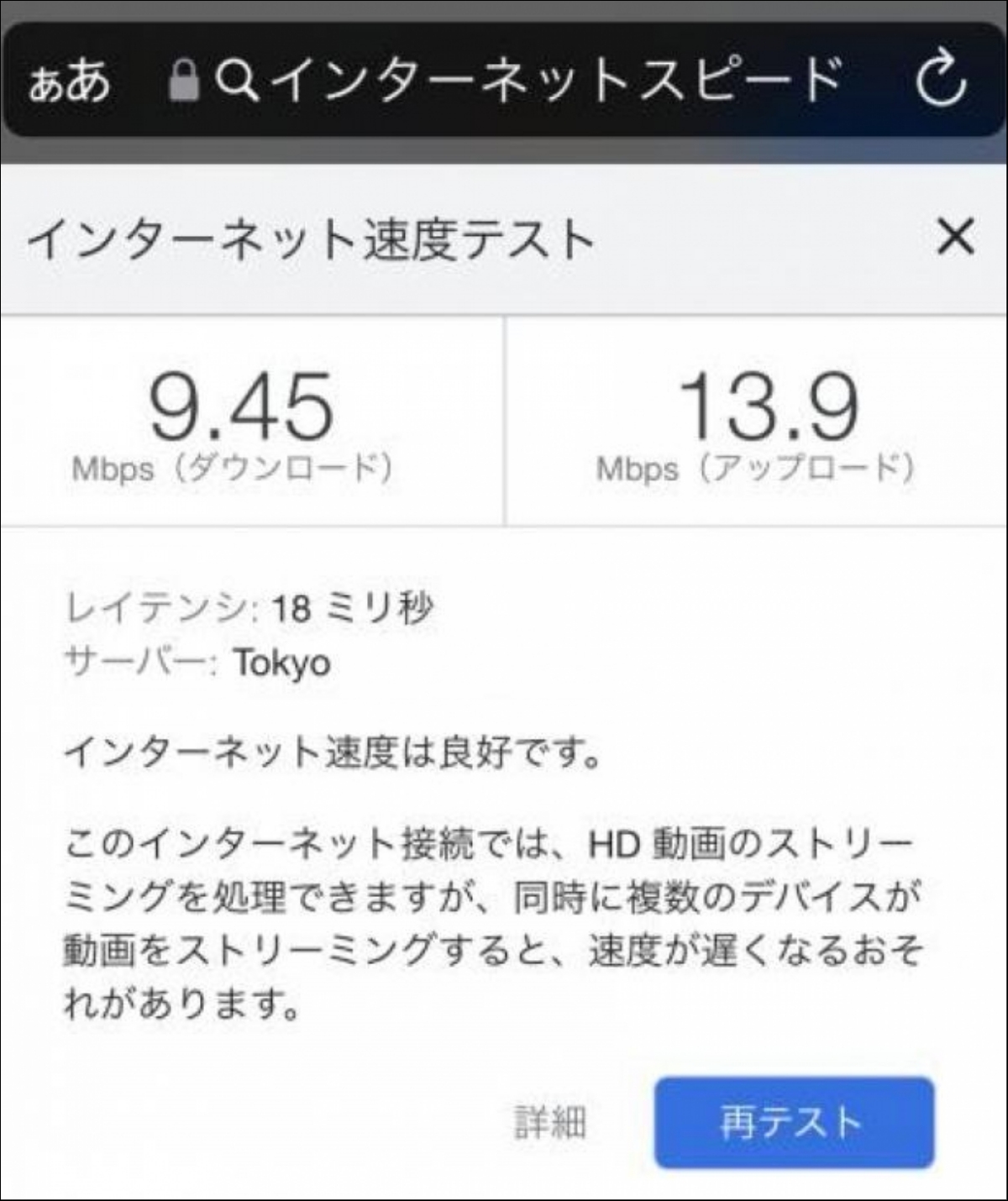
Wi-Fi接続だと9Mbpsしかでてない
3.Wi-Fiと有線LANで凄い差がついてたらルーター買い替えの価値あり
ってことでもしもあなたの家の環境が↓
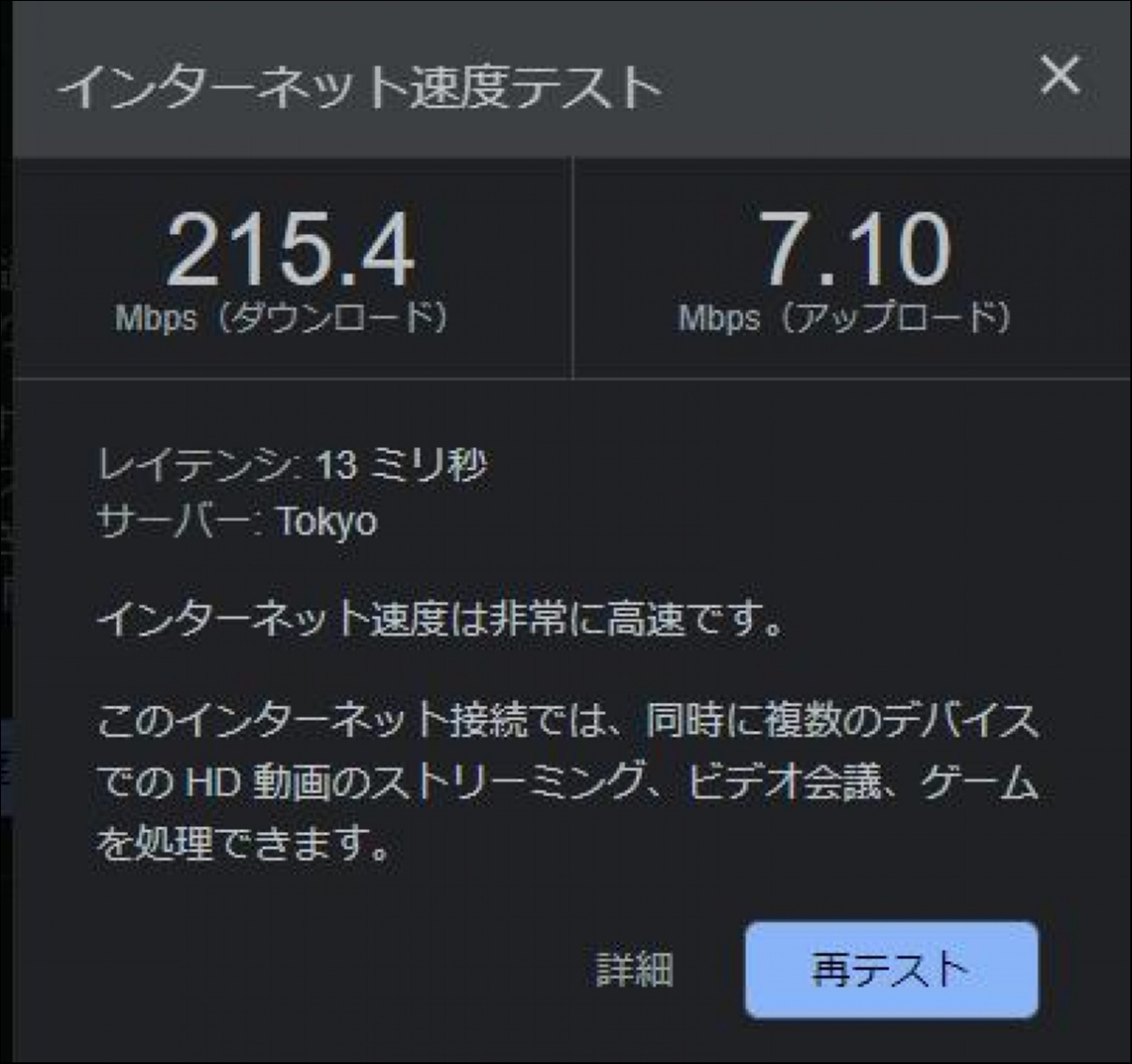
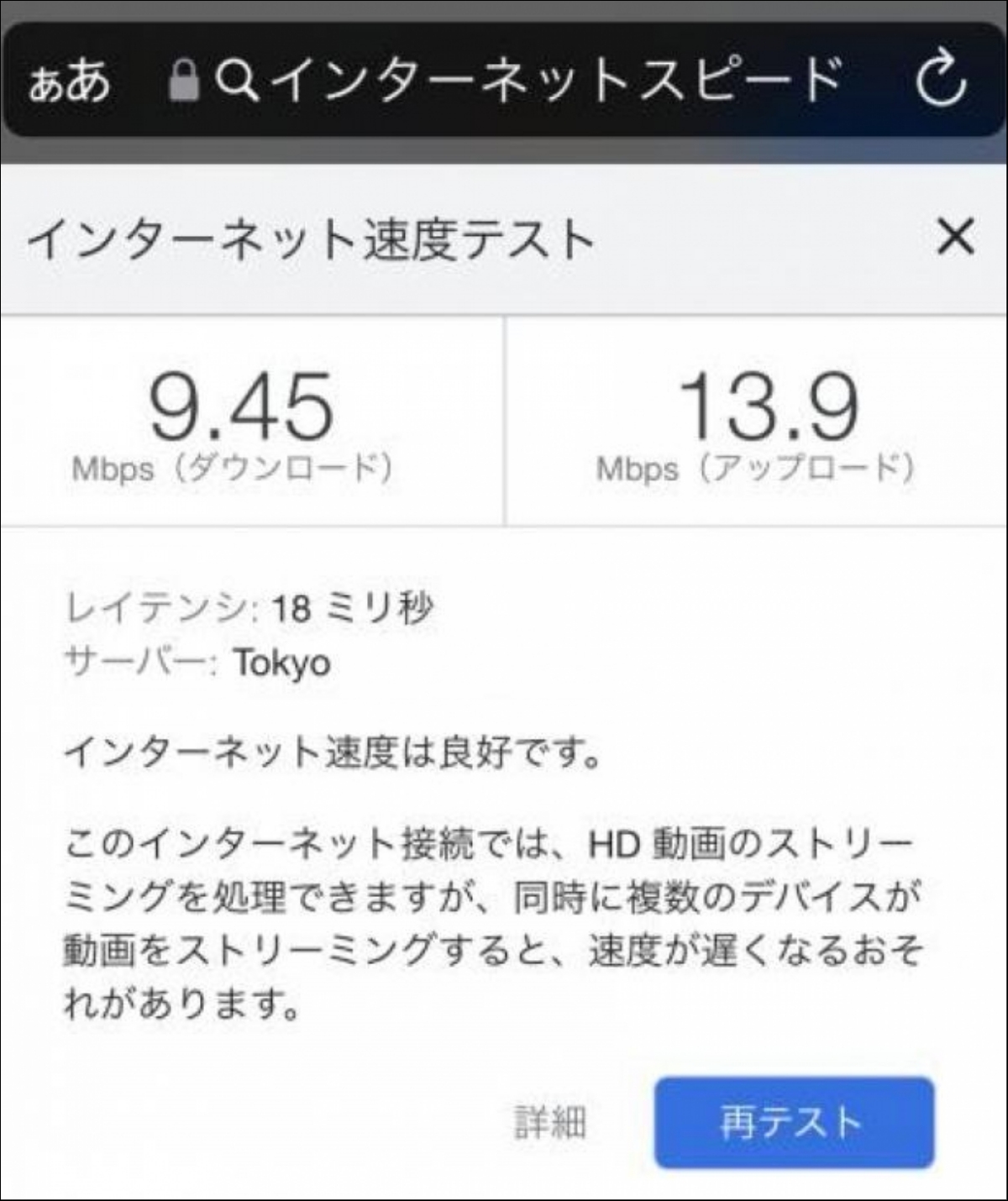
こんな感じで有線LANだと200Mbpsのチョッ速インターネット環境なのにWi-Fiルーターが古いから1/200のスピードしかでてない、ってこともありえるわけです。すごく勿体ないですよね。高速道路乗ってガラガラなのに時速30キロで走ってるようなもん。違うか。
ということでわざわざ有線LANでスピードチェックをしたものそういう理由です。もしも有線LANも10Mpbsとかの低速だった場合、それはWi-Fi云々(あなたの家の中のLAN環境)の話でなく、外側(専門用語でいうWAN側)の話です。それはNTTの回線が問題だったりOCN、JCOMなどのプロバイダーが混んでるとかの問題なので、自宅内の機器(LAN機器)を買い替えても意味が無いってことです。
ってことで繰り返えしになるけど有線LANだとめっちゃ速い(回線・プロバイダーともに優秀)けど無線だと極端に遅くなる場合だけに適用される話なのでお間違えなく。
ってことでおれん家の実例をここから長々書きます。
(1)10月下旬、家のインターネット(J:COM)繋がらないことが度々起こって困った
おれん家のインターネットは以前はNTT光回線+ソネットをプロバイダーとした一般的な構成でした。が、しかし、夜になるとネットが遅くなった。原因はNTTの回線。2018年当時何度かブログネタにしています。
インターネットが遅すぎた問題はJ:COMのケーブルTVで解決した REDPEPPERS
ってことでNTT回線を解約しJ:COMの同軸ケーブルによるインターネット接続に変えたら凄い快適になりました。常時100Mbps超えています。
が、しかし。あれから3年経過した今年の10月下旬に何度か自宅のネットが落ちた。オレの周りは無駄にスマート家電化されてます。電灯・エアコン、パソコンのモニタなど全てアレクサの音声コントロール配下です。だから、朝起きたら「アレクサオレの部屋つけて」っていうと電気とか点きます。がWi-Fi死んでるとアレクサも共倒れなので電気つけられない🤣🤣 寝るときも消せない🤣🤣 ま、手動でなんとかなるんですけど、ともかく面倒。
でPC起動してもネットに繋がらない。出勤前に会社にリモートで繋いでメールチェックするルーティンだけどそれも出来ない。帰宅後、ブログ書こうと思っても書けない。非常時はiPhoneのデザリングで凌いだり。ぁぁぁ困る~。これリモートの会社だったら全業務停止ですよ😥
リビングのTVもYouTubeやらTVerやアマプラを多用するけどもちろん見れない。JCOM金返せレベルです😂
(2)J:COMの工事が入ったらしいが治らない
そのうち自然治癒するだろうって感じで放置したけど、ある日マンションにJ:COMの保守が入った。オレ以外でもやっぱりネットつながらない人がいるっぽい。その人がクレームいってくれたのかな?これで一安心・・・って思ったけどやっぱり駄目。
全然駄目でなく、つながるときと駄目なときがあるし繋がっているけど0.8Mbpsとか平成のテレホーダイ時代くらい遅かったり。
(3)J:COMに問い合わせをし症状を伝え修理に来てもらった
いい加減困り果てたのでJ:COMのサポートに症状を伝える。公式LINEのAIもどきQ&Aシステムに話かけるタイプ。めっちゃ面倒。なんどかAIもどきに話しかけてやっと生身の人間とやりとり。
翌日電話が来て、更に詳しい症状を伝える。そして修理の工事の日程を調整。
4日後に保守担当者が来た。オレ、立ち会ってないけど同軸ケーブルの端子を交換していったらしい。
(4)J:COMはその後のフォローが一切ない
担当と電話で話をしたとき「マンション全体の問題か、オレの家の固有の問題か切り分けする」ってゆってた。けど、修理に来てからJ:COMからなんの連絡もない。切り分けはどーなったん? え?このまま放置なの?
また一から公式LINEのAIもどきに長々話しかける必要あり?メンドくせー🤮🤮
(5)どうやらWi-Fiだけ不調っぽいことに気づく
J:COMのモデムとルーターの電源OFF/ONとかしてたら、なんとなく不調が治った。オレの部屋のPCが有線LAN接続だけど絶好調。リビングのTVとアレクサも有線LAN接続なので不調はない。けどオレの部屋のアレクサはWi-Fi接続だから死んだまま。オレのiPhoneもWi-Fiだと絶不調。
つまりJCOMから提供されてるモデム兼Wi-Fiルーターの「Wi-Fi部分だけ」壊れている・調子が悪い、っぽい。
(6)無線ルーターをポチった
もうJ:comに問い合わせするの面倒なのでアマゾンでWi-Fiルーターをポチる。で、おれん家、無線親機がリビングにあるんだけど豪邸なので🤣オレの部屋は電波弱いっちゃ弱いんですよもともと。なので以前無線LANのTP-LINK社の中継機を買ったこともあります。2020年2月に買ってブログに書いてます。
家のWiFiが届かないんでWifi中継機をポチって快適になった REDPEPPERS
でもその後問題2つ発生。
(1)中継機はSSIDが変わる
(2)アプリで登録する仕組みが面倒
です。親機と中継機でSSID(Wi-Fiの接続先)が変わるんですよね。だから、リビングに居るときは親機に繋いでてもオレの部屋に行ったときはわざわざiPhoneのWiFi設定で中継機のSSIDに接続し直す必要があるのが超面倒ってのが(1)
(2)はこのメーカー特有の問題で設定とかiPhoneのアプリでやるんです。しかも最初にメールアドレスの登録を迫られた(中華系機器にありがち)。最初の設定のときはいいけど、数カ月後とかでなんかの必要があってアプリ開くといきなりユーザーIDとパスワードを聞かれるわけですよ。ユーザーIDはともかくパスワードは覚えていません🤣🤣 サファリとかクロームならユーザーID、パスワードを覚えてくれるけどアプリはそれができないから詰んじゃう🤣 最近こーゆー罠が多いです。スマート家電もだいたいアプリで操作するんで、もうiPhoneにそんな滅多に使わないアプリがいっぱいあってどれがどれだかわからなくなる罠🤣 あげくパスワードが「英字大文字小文字+記号+数字で8文字以上」なんて人間技じゃないやつを求められたらもう二度とアクセスできない🤮
ってことで、中継機はやめて当時は高くてパスしたけど今はちょっとお安くなっていたのでWi-FiルーターとSSIDが変わらないメッシュ式の中継機買いました。TP-LINKは怖いのでバッファローのやつ。このメーカーも好きではないがやむを得ず。
バッファロー メッシュ WiFi 無線LAN ルーター 中継機 Wi-Fi 6 11ax 1201 573Mbps AX1800 Easy Mesh デュアルバンド WSR-1800AX4S/NWH + WEX-1800AX4/N
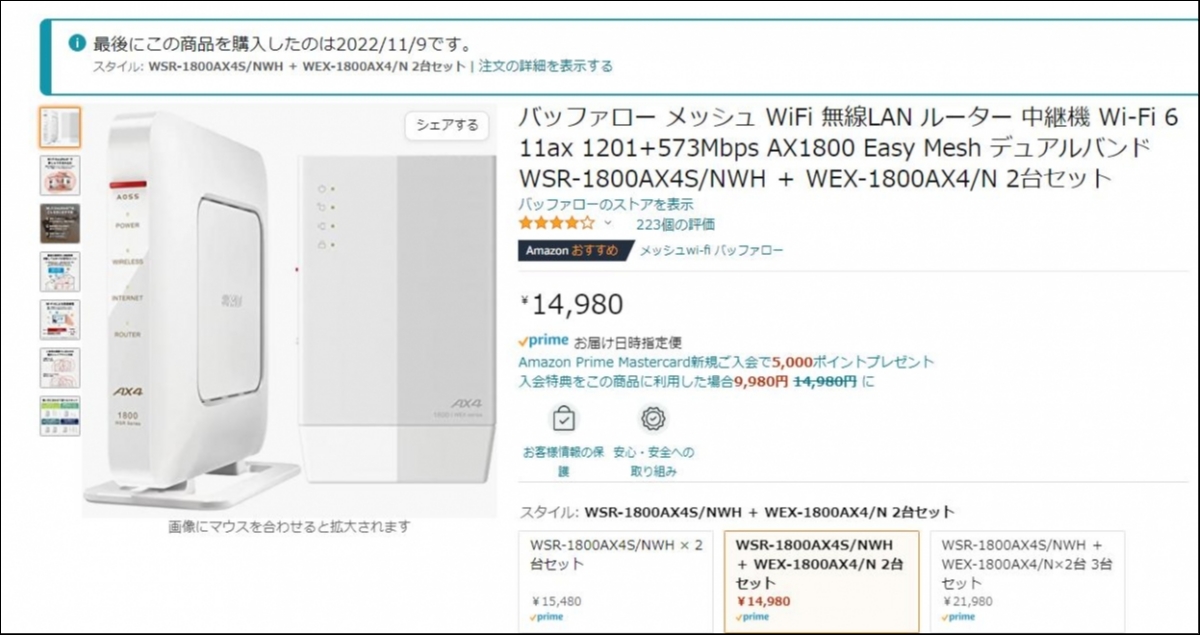

冒頭に乗せた図でいうIEEE 802.11ax対応で理論値で最大1201Mbpの速さです!ってもとのインターネットがそこまで速くないけど。
で、買ったあとに気づいた!
あれ?そういえば、JCOMのモデムもルーター+無線LAN親機だけど、オレが買ったのもルーター+無線LAN親機じゃんか。同じ機能のやつ2個・・・🤔あれ?オレ、買い物失敗?というかルーター機能OFFってブリッジ的に使いたいけど大丈夫?
一瞬焦ったけど本体裏側にそれっぽい切り替えスィッチがあって

ROUTERでなく勘で「AP」=アクセスポイントだろ?って感じでAPにしたら普通にルーター機能なしのブリッジ的なモードで使えました。良かった~
J:COMのモデム HUMAX Wireless Cable Modem model HG100R-02JG

写真がJCOMから借りてるモデム・ルーター・Wi-Fi親機です。これの仕様を見ると

仕様上では802.11nや802.11acなどの高速なやつも対応してるっぽいけど、このWi-Fiだとどう頑張っても20Mbpsくらいが最高でした。ま、20Mbpsもあれば動画再生でも困ることは無いですが、無線LAN親機変えただけで5倍速くなるっていう。
802.11ax Wi-Fi 6 は速い👍
ってことで以前はリビングにいるときで最大で20Mbps、オレの部屋に来ると一桁Mbsくらいになってたけど、メッシュ式の子機を廊下に置いた結果、オレの部屋でも100Mbpsを超えるスピードがでるように👍👍
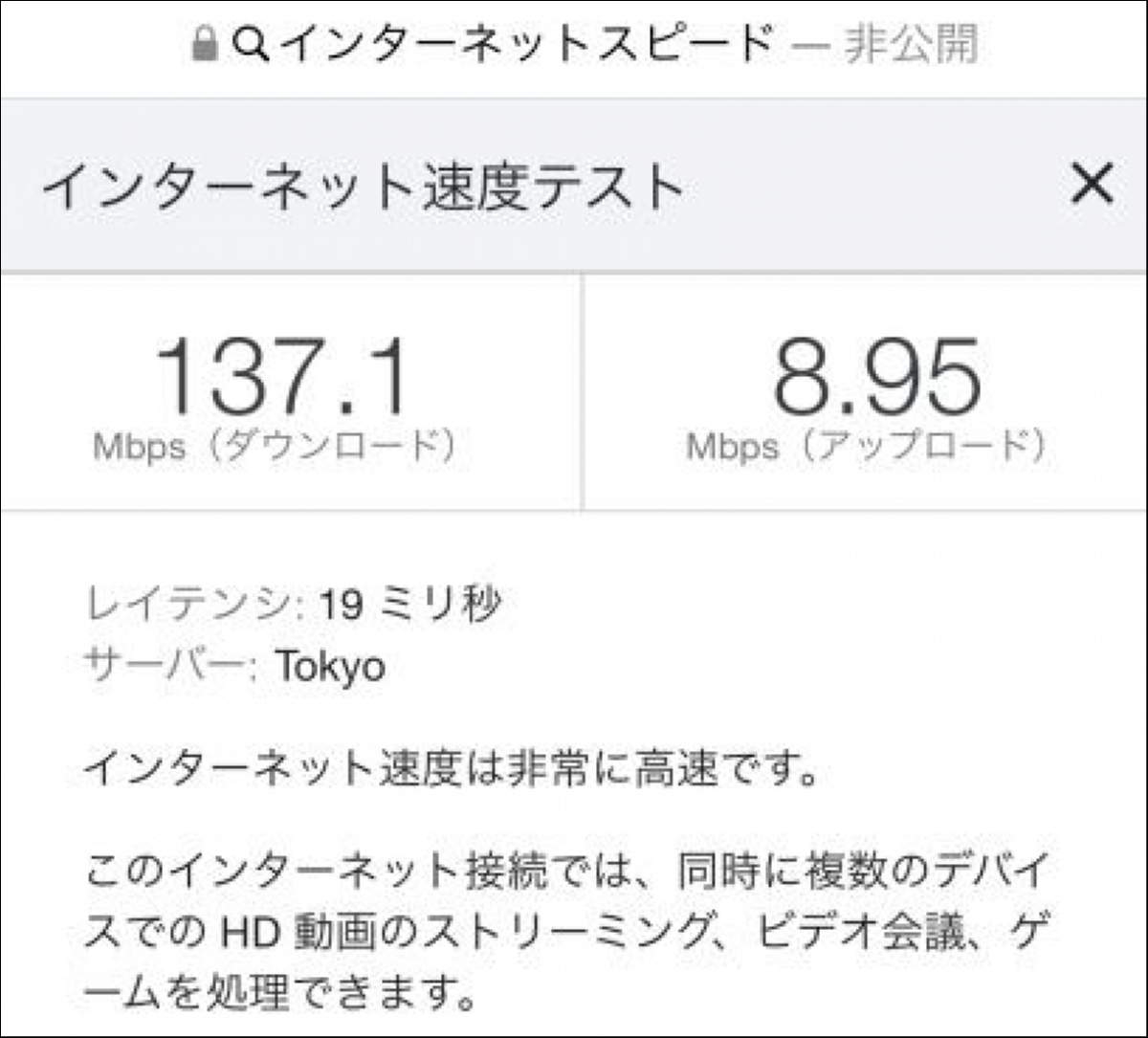
しばらく死亡し赤いランプだったアレクサも青いライトで元気です🤣
ってことで通称Wi-Fi6と呼ばれる最新規格のWi-Fiにするとネット速度が速くなるってお話でした。
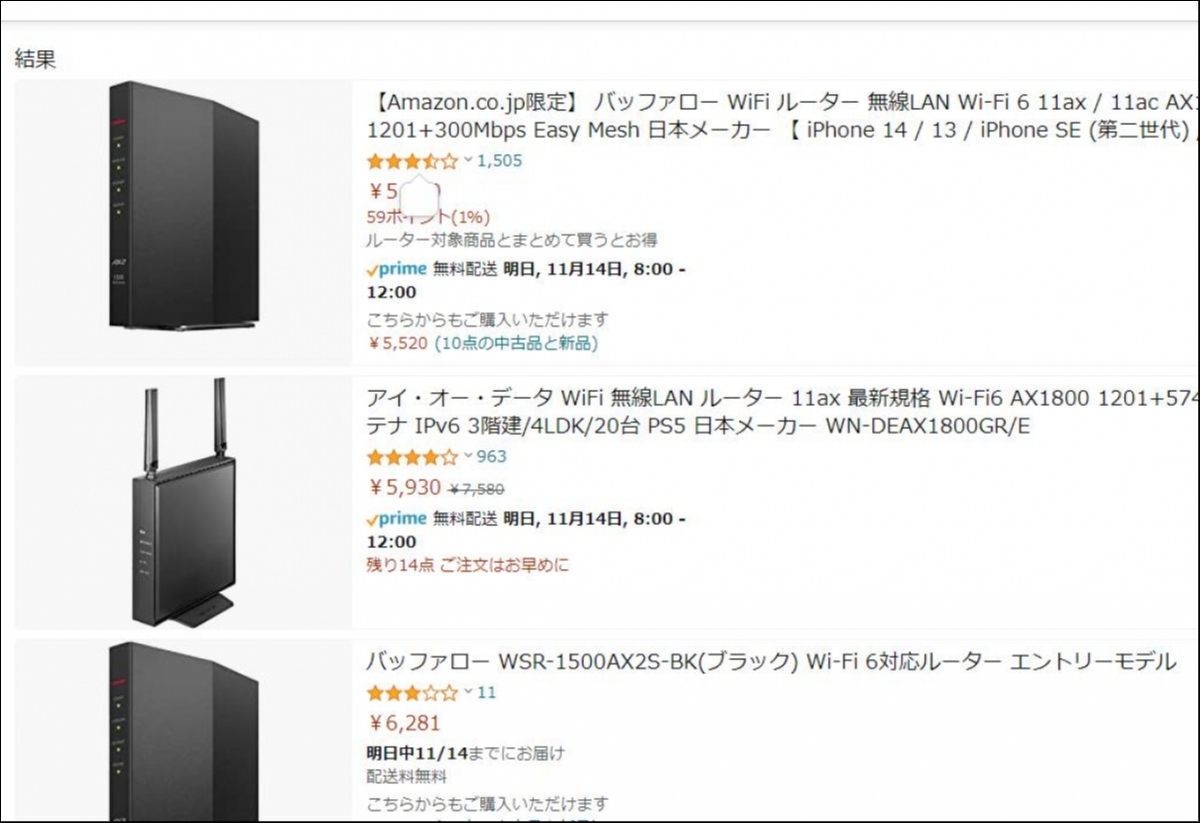
安いやつだと6000円くらいで買えるようなのでおすすめです🙌
カテゴリ:PC・スマホ・WEBネタ